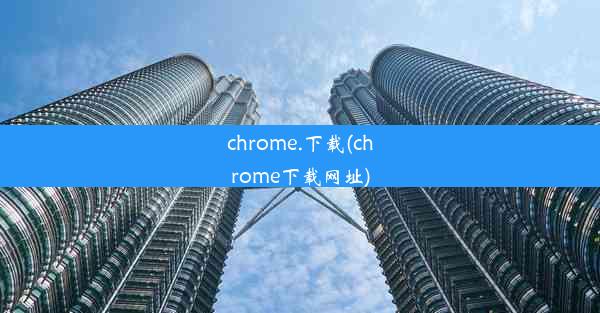chrome浏览器访问不了、chrome访问不了网页
 谷歌浏览器电脑版
谷歌浏览器电脑版
硬件:Windows系统 版本:11.1.1.22 大小:9.75MB 语言:简体中文 评分: 发布:2020-02-05 更新:2024-11-08 厂商:谷歌信息技术(中国)有限公司
 谷歌浏览器安卓版
谷歌浏览器安卓版
硬件:安卓系统 版本:122.0.3.464 大小:187.94MB 厂商:Google Inc. 发布:2022-03-29 更新:2024-10-30
 谷歌浏览器苹果版
谷歌浏览器苹果版
硬件:苹果系统 版本:130.0.6723.37 大小:207.1 MB 厂商:Google LLC 发布:2020-04-03 更新:2024-06-12
跳转至官网

在这个信息爆炸的时代,Chrome浏览器凭借其强大的功能和简洁的界面,成为了无数用户的浏览器首选。有时候我们会遇到Chrome浏览器访问不了网页的问题,这不仅影响了我们的工作效率,更是让人心头一紧。别担心,本文将带你一步步解决Chrome浏览器访问不了网页的难题,让你的浏览器重新焕发生机!
一、排查网络连接问题
当Chrome浏览器访问不了网页时,我们首先要检查网络连接是否正常。以下是一些常见的网络连接问题及解决方法:
1. 检查网络连接:确保你的电脑已经连接到网络,可以尝试打开其他网页或使用其他浏览器进行测试。
2. 重启路由器:有时候路由器会出现故障,重启路由器可以解决部分网络问题。
3. 更新网络驱动:老旧的网络驱动可能导致网络连接不稳定,尝试更新网络驱动程序。
二、清理浏览器缓存和Cookies
浏览器缓存和Cookies是导致网页访问不了的原因之一。以下是如何清理Chrome浏览器的缓存和Cookies:
1. 进入设置:在Chrome浏览器中,点击右上角的三个点,选择设置。
2. 隐私和安全:在设置页面中,找到隐私和安全部分,点击清除浏览数据。
3. 选择清理内容:勾选Cookies和网站数据和缓存,然后点击清除数据。
三、检查浏览器扩展程序
有时,浏览器扩展程序可能会干扰网页的正常访问。以下是如何检查并禁用扩展程序:
1. 进入扩展程序管理:在Chrome设置中,找到扩展程序部分。
2. 禁用扩展程序:逐个检查扩展程序,如果发现某个扩展程序可能导致网页访问问题,可以尝试禁用或删除它。
四、重置Chrome浏览器
如果以上方法都无法解决问题,你可以尝试重置Chrome浏览器:
1. 进入设置:在Chrome设置中,找到高级部分。
2. 重置浏览器设置:在重置和清理部分,点击重置浏览器设置。
3. 确认重置:在弹出的对话框中,点击重置以确认重置操作。
五、更新Chrome浏览器
确保你的Chrome浏览器是最新版本,因为旧版本可能存在已知的安全漏洞和兼容性问题。
1. 检查更新:在Chrome设置中,找到关于Chrome部分,点击检查更新。
2. 更新浏览器:如果发现新版本,按照提示进行更新。
六、寻求专业帮助
如果以上方法都无法解决问题,建议你寻求专业技术人员帮助,或者联系Chrome浏览器客服获取支持。